VIDEO_TDR_FAILURE (ATIKMPAG.SYS) beheben
VIDEO_TDR_FAILURE (ATIKMPAG.SYS) beheben: (Fix VIDEO_TDR_FAILURE (ATIKMPAG.SYS): ) Wenn Sie mit einem Blue Screen of Death ( BSOD ) VIDEO_TDR_FAILURE ( ATIKMPAG.SYS )-Fehler konfrontiert sind, hilft Ihnen diese Anleitung auf jeden Fall, diesen Fehler zu beheben. Die Hauptursache für diesen Fehler scheinen fehlerhafte, veraltete oder beschädigte Grafiktreiber zu sein. TDR steht für Timeout- , Erkennungs-(Detection) und Wiederherstellungskomponenten(Recovery) von Windows . Das einzig Gute an diesem Fehler scheinen die an den Fehler angehängten Informationen zu sein, die darauf hindeuten, dass das Problem aufgrund der Datei atikmpag.sys erstellt wurde, die ein AMD - Treiber ist.
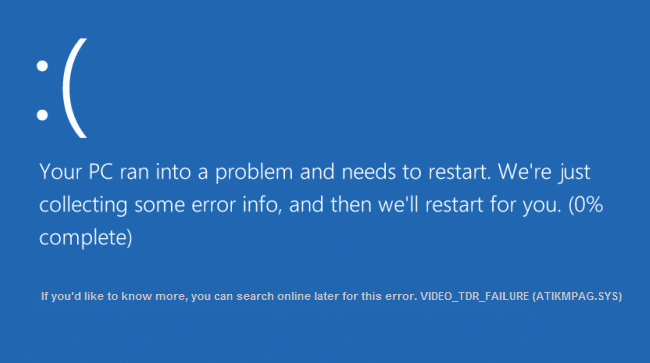
Wenn Sie kürzlich Windows aktualisiert oder die Treiber manuell heruntergeladen haben, werden Sie höchstwahrscheinlich mit diesem Fehler konfrontiert. Automatisches Windows-Update scheint die inkompatiblen Treiber herunterzuladen, die diesen BSOD- Fehler verursachen. Wenn Sie außerdem den Fehler VIDEO_TDR_FAILURE ( ATIKMPAG.SYS ) auf Ihrem Anmeldebildschirm sehen, können Sie sich aufgrund dieses Fehlers nicht anmelden, daher wird empfohlen, Windows im abgesicherten Modus zu starten und dann zu versuchen, sich anzumelden.
VIDEO_TDR_FAILURE beheben(Fix VIDEO_TDR_FAILURE) ( ATIKMPAG.SYS )
Stellen Sie sicher, dass Sie einen Wiederherstellungspunkt erstellen,(create a restore point) falls etwas schief geht.
Methode 1: Aktualisieren Sie den AMD-Grafikkartentreiber(Method 1: Update AMD Graphic Card Driver)
1. Drücken Sie die Windows-Taste + R, geben Sie dann devmgmt.msc ein(devmgmt.msc) und drücken Sie die Eingabetaste , um den (Enter)Geräte-Manager(Device Manager) zu öffnen .

2. Erweitern Sie nun Grafikkarte und klicken(Display) Sie mit der rechten Maustaste auf Ihre AMD-Karte(AMD card) und wählen Sie dann Treibersoftware aktualisieren.(Update Driver Software.)

3. Wählen Sie auf dem nächsten Bildschirm Automatisch nach aktualisierter Treibersoftware suchen.(Search automatically for the updated driver software.)

4. Wenn kein Update gefunden wird, klicken Sie erneut mit der rechten Maustaste und wählen Sie Treibersoftware aktualisieren .( Update Driver Software.)
5. Wählen Sie dieses Mal „ Auf dem Computer nach Treibersoftware suchen“. (Browse my computer for driver software.)”

6. Klicken Sie anschließend auf Lassen Sie mich aus einer Liste von Gerätetreibern auf meinem Computer auswählen.(Let me pick from a list of device drivers on my computer.)

7. Wählen Sie Ihren neuesten AMD-Treiber(your latest AMD driver) aus der Liste aus und schließen Sie die Installation ab.
8. Starten Sie Ihren PC neu, um die Änderungen zu speichern.
Methode 2: Installieren Sie den Treiber im abgesicherten Modus neu(Method 2: Re-install the driver in Safe Mode)
1. Drücken Sie die Windows-Taste + R, geben Sie dann msconfig ein und drücken Sie die Eingabetaste , um die (Enter)Systemkonfiguration(System Configuration) zu öffnen .

2. Wechseln Sie zur Registerkarte Boot( boot tab) und aktivieren Sie die Option Safe Boot.(Safe Boot option.)

3. Klicken Sie auf Anwenden und dann auf OK.
4. Starten Sie Ihren PC neu und das System startet automatisch im abgesicherten Modus.( Safe Mode automatically.)
5. Gehen Sie erneut(Again) zum Geräte-Manager(Device Manager) und erweitern Sie Grafikkarten.(Display adapters.)

6. Klicken Sie mit der rechten Maustaste auf Ihre AMD(AMD Graphic) -Grafikkarte und wählen Sie Deinstallieren. ( uninstall.)Wiederholen Sie diesen Schritt für Ihre Intel-Karte.(Intel card.)
7. Wenn Sie zur Bestätigung aufgefordert werden, wählen Sie OK.(choose OK.)

8. Starten Sie Ihren PC im normalen Modus neu und installieren Sie die neueste Version des Intel-Chipsatztreibers(Intel chipset driver) für Ihren Computer.

9. Starten Sie Ihren PC erneut neu und laden Sie dann die neueste Version Ihrer Grafikkartentreiber(Graphic) von der Website Ihres Herstellers herunter.(manufacturer’s website.)
Methode 3: Installieren Sie die alte Version des Treibers(Method 3: Install Old version of the driver)
1. Drücken Sie die Windows-Taste + R, geben Sie dann devmgmt.msc ein(devmgmt.msc) und drücken Sie die Eingabetaste, um den Geräte-Manager zu öffnen.( Device Manager.)
2. Erweitern Sie nun den Anzeigeadapter(Display) und klicken Sie mit der rechten Maustaste auf Ihre AMD -Karte und wählen Sie dann Treibersoftware aktualisieren.(Update Driver Software.)
3. Wählen Sie dieses Mal Meinen Computer nach Treibersoftware durchsuchen.(Browse my computer for driver software.)

4. Klicken Sie anschließend auf Lassen Sie mich aus einer Liste von Gerätetreibern auf meinem Computer auswählen.(et me pick from a list of device drivers on my computer.)

5. Wählen Sie Ihre alten AMD-Treiber(Select your old AMD drivers) aus der Liste aus und schließen Sie die Installation ab.
6. Starten Sie Ihren PC neu, um die Änderungen zu speichern. Diese Methode sollte definitiv VIDEO_TDR_FAILURE (ATIKMPAG.SYS) beheben(Fix VIDEO_TDR_FAILURE (ATIKMPAG.SYS)) , aber wenn nicht, fahren Sie mit der nächsten Methode fort.
Methode 4: Benennen Sie die Datei atikmdag.sys um(Method 4: Rename atikmdag.sys file)
1. Navigieren Sie zu folgendem Pfad: C:\Windows\System32\drivers

2. Suchen Sie die Datei atikmdag.sys und benennen Sie sie in atikmdag.sys.old um.(atikmdag.sys.old.)

3. Gehen Sie zum ATI - Verzeichnis (C: ATI ) und suchen Sie die Datei atikmdag.sy_ , aber wenn Sie diese Datei nicht finden können, suchen Sie im Laufwerk C: nach dieser Datei.

4. Kopieren Sie die Datei auf Ihren Desktop und drücken Sie Windows Key + X und wählen Sie dann Eingabeaufforderung (Admin).(Command Prompt (Admin).)

5. Geben Sie den folgenden Befehl in cmd ein und drücken Sie nach jedem Befehl die Eingabetaste :(Enter)
chdir C:\Users\[Your Username]\desktop
expand.exe atikmdag.sy_ atikmdag.sys
Hinweis:(Note:) Wenn der obige Befehl nicht funktioniert hat, versuchen Sie diesen: expand -r atikmdag.sy_ atikmdag.sys

6. Es sollte die Datei atikmdag.sys(atikmdag.sys file) auf Ihrem Desktop geben, kopieren Sie diese Datei in das Verzeichnis: C:\Windows\System32\Drivers.
7. Starten Sie Ihren PC neu, um die Änderungen zu speichern.
Für dich empfohlen:(Recommended for you:)
- Beheben Sie das Treiberproblem des Microsoft Virtual Wifi Miniport-Adapters (Fehlercode 31)(Fix Microsoft Virtual Wifi Miniport Adapter driver problem (Error code 31))
- So beheben Sie den Windows Store-Fehlercode 0x80240437(How to Fix Windows Store Error Code 0x80240437)
- Fix Windows Media spielt keine Musikdateien ab Windows 10(Fix Windows Media Won’t Play Music Files Windows 10)
- Beheben Sie den Windows Store-Fehler 0x80073cf0(Fix Windows Store Error 0x80073cf0)
Das war's, Sie haben VIDEO_TDR_FAILURE (ATIKMPAG.SYS)(Fix VIDEO_TDR_FAILURE (ATIKMPAG.SYS)) erfolgreich behoben. Wenn Sie noch Fragen zu diesem Beitrag haben, können Sie diese gerne im Kommentarbereich stellen.
Related posts
So beheben Sie, dass der PC nicht POST
Hohe CPU-Auslastung durch Diensthost beheben: Lokales System
Fix Windows kann nicht mit dem Gerät oder der Ressource kommunizieren
Fehler 0X80010108 in Windows 10 beheben
Fix Windows konnte das Format nicht abschließen
So reparieren Sie eine beschädigte Registrierung in Windows 10
So beheben Sie den Anwendungsladefehler 5:0000065434
Fix Diensthost: Lokales System (svchost.exe) Hohe CPU- und Festplattenauslastung
So beheben Sie den Fehler „Zugriff auf Google Drive verweigert“.
Fix Es gibt ein Problem mit dem Sicherheitszertifikat dieser Website
Beheben Sie den Netzwerkadapter-Fehlercode 31 im Geräte-Manager
Beheben Sie, dass Alt+Tab in Windows 10 nicht funktioniert
Fix Host-Prozess für Windows-Dienste funktioniert nicht mehr
Fix kann Windows Defender nicht einschalten
Desktop reparieren bezieht sich auf einen Ort, der nicht verfügbar ist
So beheben Sie den Anwendungsfehler 0xc0000005
Fix Lokaler Datenträger kann nicht geöffnet werden (C:)
Reparieren Sie Neustarts von Windows-Computern ohne Vorwarnung
Fix für uTorrent beim Verbinden mit Peers
Beheben Sie, dass die NVIDIA-Systemsteuerung nicht geöffnet wird
